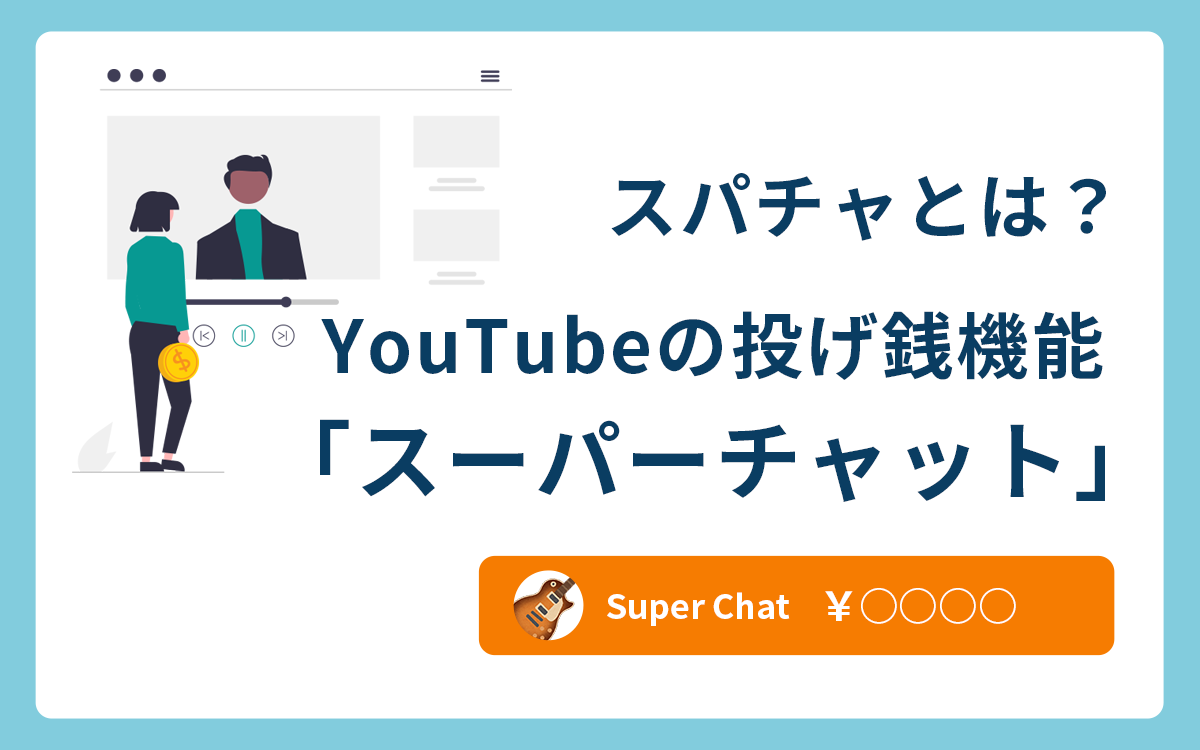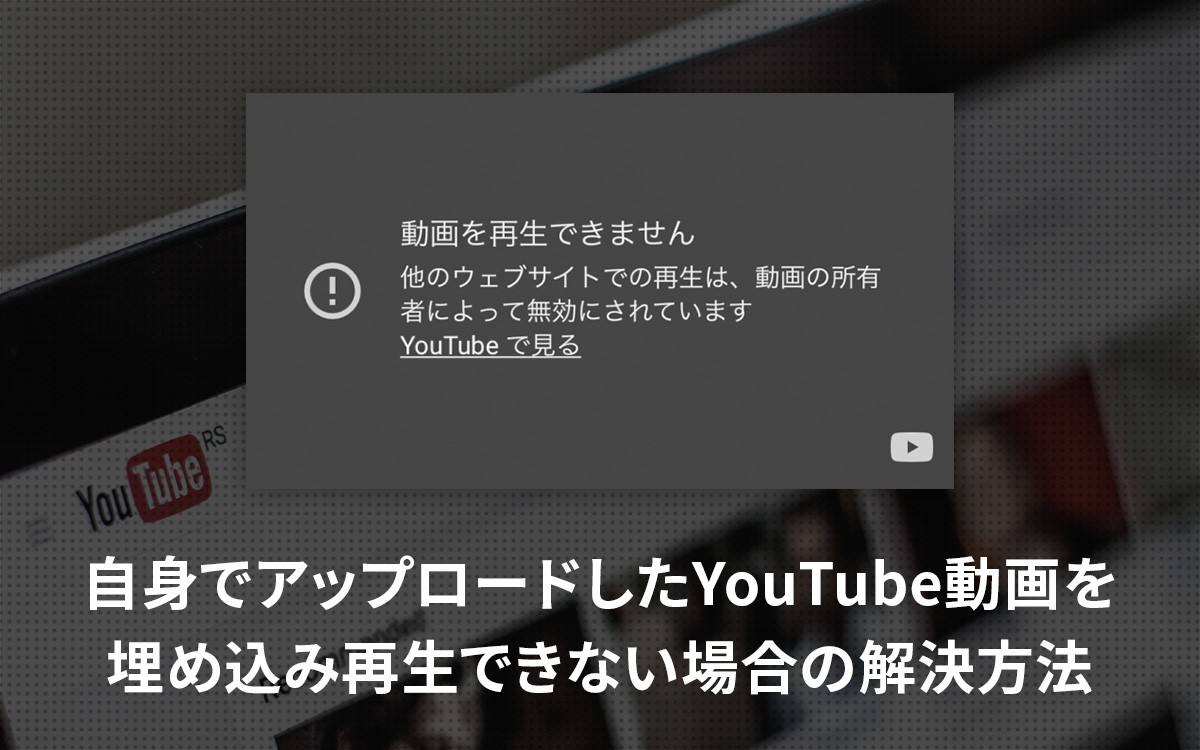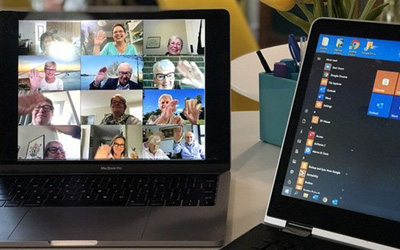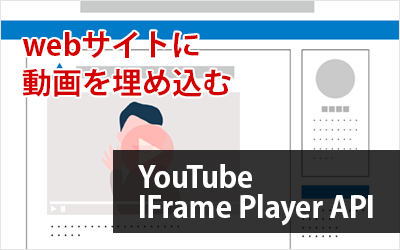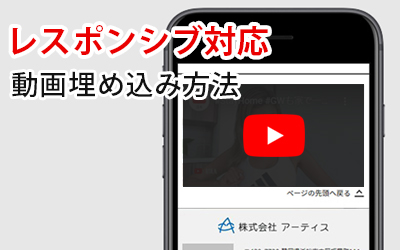【YouTube】お気に入りの動画を整理できる「再生リスト」を作って共有してみよう!
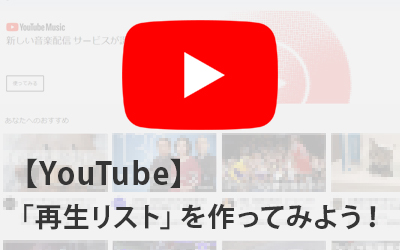
皆さんはYouTubeでお気に入りの動画をもう一度再生したいと思ったときにどうしていますか?
毎回検索している方やお気に入りの動画をブックマークにしている方も多いのではないかと思います。そんなときにおすすめの機能が「再生リスト」機能です。
今回の記事では、再生リストの作成の仕方やリスト内の動画を追加、削除する方法をご紹介いたします。
INDEX
再生リストは「お気に入りフォルダ」
再生リストとは、お気に入りの動画を集めたファルダのようなものです。自分の好きなスポーツの動画をまとめておいたり、作ってみたい料理の動画をまとめておいたり、再生リストの用途は様々です。自分でアップロードした動画に限らず、YouTubeで公開されている動画であれば再生リストに追加することが可能です。
また、再生リストは共有することもできるので、SNSやブログで再生リストをシェアすることができます。
【活用例】YouTube Japan公式チャンネル
YouTube Japan公式チャンネルでは、2019年のトップトレンド動画やドキュメンタリーなどが再生リストでまとめられています。YouTube Japanの活用方法を参考にオリジナルの再生リストを作成してみましょう。
【その1】再生リストを作成しよう
※再生リストの作成にはYouTubeアカウントの作成・ログインが必要です。
- 再生リストに追加したい動画をひらき、動画下にある「保存」ボタンをクリックします。
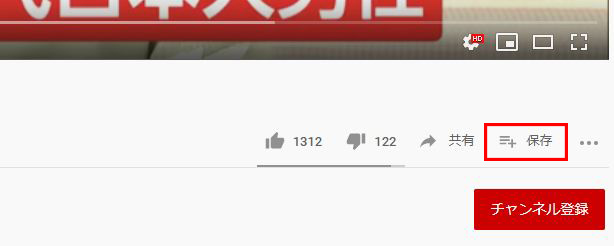
- 次に「新しいプレイリストを作成」をクリックします。
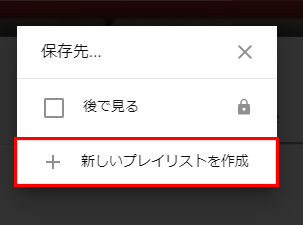
- 最後に再生リストの名前を入力し、プライバシー設定を行い、「作成」をクリックしてください。
これで再生リストが作成されます。
| プライバシー設定項目 | 公開範囲 |
|---|---|
| 公開 | 誰とでも検索と視聴が可能になります。 |
| 限定公開 | リンクを知っている人が視聴可能になります。 |
| 非公開 | 本人のみ視聴が可能になります。 |
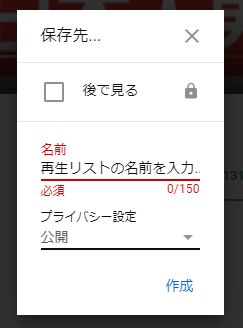
【確認方法】作成した再生リストを見る
作成した再生リストは、YouTubeメニュー内の「ライブラリ」から確認することができます。
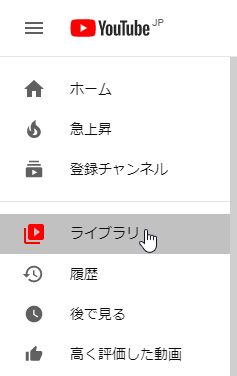
【その2】再生リストに別の動画を追加する
作成した再生リストに別の動画を追加する方法をご説明いたします。
- 再生リストに追加したい動画をひらき、動画下にある「保存」ボタンをクリックします。
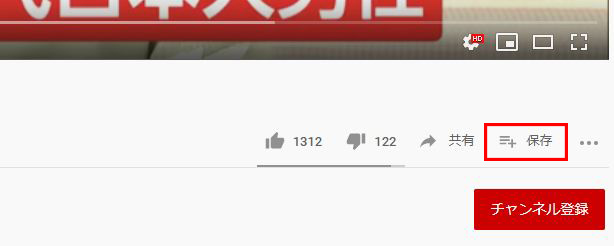
- 追加したい再生リスト名をクリックして動画を追加します。
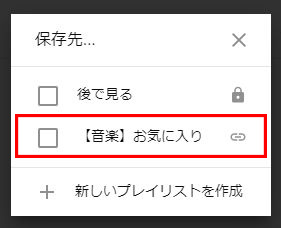
【その3】再生リスト内の再生順序を変更する
- YouTubeメニュー内の「ライブラリ」ページを開き、編集したい再生リストの「再生リストの全体を見る」をクリックしてください。
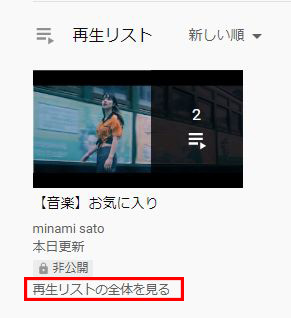
- 編集したい再生リストのページが表示されます。並べ替えたい動画の右端をクリックすると(図内①)、メニューが表示され動画の順番を選択することができます(図内②)。
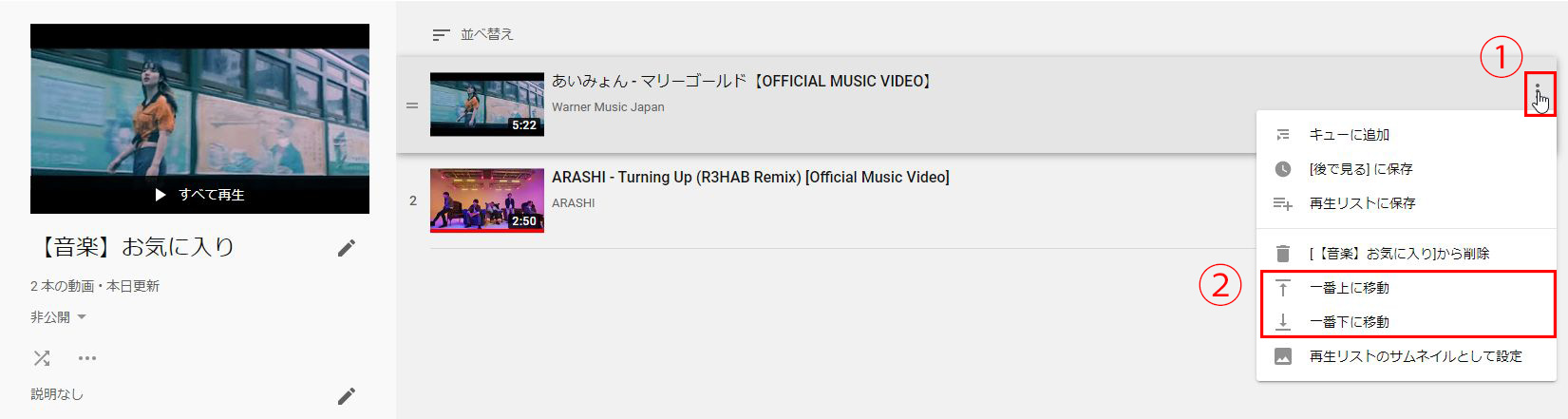
また、変更したい動画の右端をドラック&ドロップすることで動画の順序を簡単に変更することも可能です。
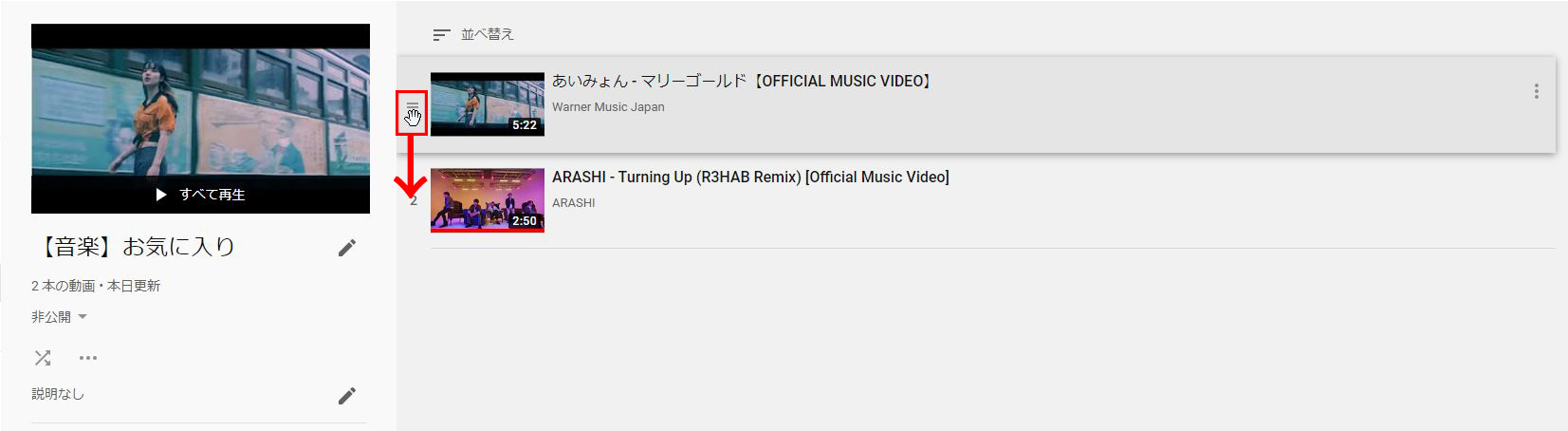
【その4】再生リスト内の動画を削除する
再生リストから動画を削除する方法をご紹介します。
- YouTubeメニュー内の「ライブラリ」ページを開き、編集したい再生リストの「再生リストの全体を見る」をクリックしてください。
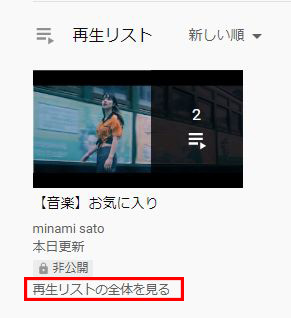
- 削除したい動画の右側をクリックし(図内①)、「[再生リストの名前]から削除」をクリック(図内②)で削除されます。
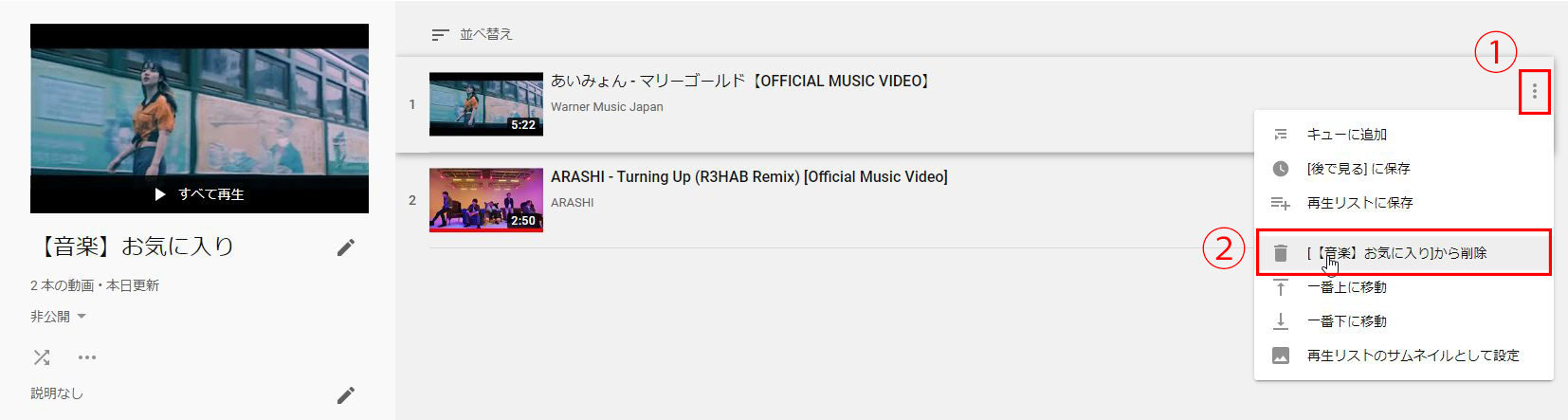
【その5】webサイトやブログに再生リストを埋め込む
再生リストの動画をwebサイトやブログに埋め込むことで、複数の動画を連続して再生することができます。
※非公開になっている再生リストは、webサイトやブログに埋め込んでも再生することができません。
- YouTubeメニュー内の「ライブラリ」ページを開き、編集したい再生リストの「再生リストの全体を見る」をクリックしてください。
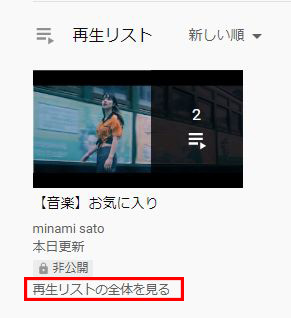
- 再生リストURLページの「list=」以降の部分をコピーします。この「list=」以降の部分が再生リストIDとなります。(例の赤字箇所)
例:https://www.youtube.com/playlist?list=PLmgxePMy3J-M0zpcBgGohQKAD6fdHqlaF
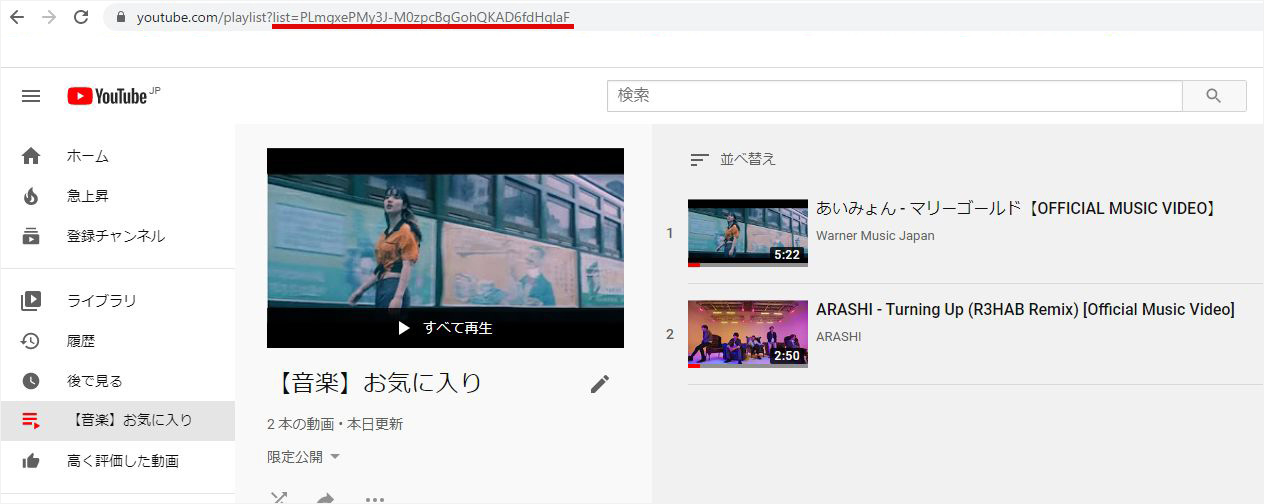
- 2でコピーした再生リストIDを下記コードの【再生リストID】箇所に貼りつけます。
<iframe width="560" height="315" src="https://www.youtube.com/embed/videoseries?list=【再生リストID】" frameborder="0" allow="autoplay; encrypted-media" allowfullscreen></iframe>
再生リストID挿入例:
<iframe width="560" height="315" src="https://www.youtube.com/embed/videoseries?list= PLmgxePMy3J-M0zpcBgGohQKAD6fdHqlaF " frameborder="0" allow="autoplay; encrypted-media" allowfullscreen></iframe>
- 3で作成したコードをブログやwebサイトに貼りつけてください。
さいごに
いかがでしたか?今回はYouTubeの再生リスト機能をご紹介しました。
再生リストにお気に入りの動画をまとめておくことで、あとで見返すことができたり、たくさんの人に共有したりすることができます。ぜひ、活用してみてください。
この記事を書いた人

- ソリューション事業部 webディレクター
- 高校時代に1年間のメキシコ留学経験を経て、関東の大学で国際文化と多言語について学ぶ。アーティスへwebディレクターとして入社後は、webユーザビリティを学びながら大学・病院サイトを始め、コーポレートサイトのディレクション・企画業務に携わっている。
この執筆者の最新記事
関連記事
最新記事
FOLLOW US
最新の情報をお届けします
- facebookでフォロー
- Twitterでフォロー
- Feedlyでフォロー